Formule Excel: recherche la position de la nième occurrence d'un caractère
Pour rechercher la première occurrence d'un caractère dans une chaîne dans Excel, vous pouvez utiliser la fonction FIND. Cependant, comment trouver la position de la deuxième, troisième ou nième occurrence d'un caractère spécifique dans une chaîne? Ici, ce didacticiel présente une formule qui combine les fonctions FIND et SUBSTITUTE pour gérer cette tâche et explique les arguments de la formule.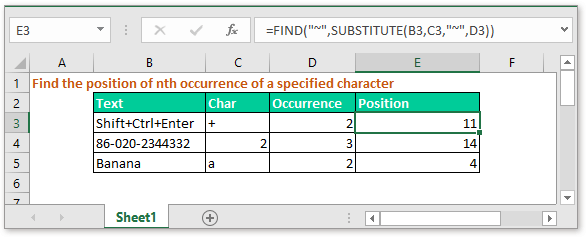
Formule générique:
| =FIND("~",SUBSTITUTE(text,char,"~",nth_occurrence)) |
Arguments
| Text:the text or cell refence in which you want to find character. |
| Char:the character you want to find its position. |
| Nth_occurrence:the specified occurrence of the character. |
Valeur de retour
Cette formule renvoie un nombre qui indique la position de la nième occurrence d'un caractère.
Comment fonctionne cette formule
Ici, dans la cellule E3, vous devez trouver la position de la deuxième occurrence du caractère dans la cellule C2 dans la chaîne de texte dans la cellule B3. Veuillez utiliser la formule ci-dessous:
| =FIND("~",SUBSTITUTE(B3,C3,"~",D3)) |
Presse Entrer touches pour obtenir la position, et vous pouvez faire glisser la poignée de remplissage sur les cellules adjacentes pour appliquer cette formule.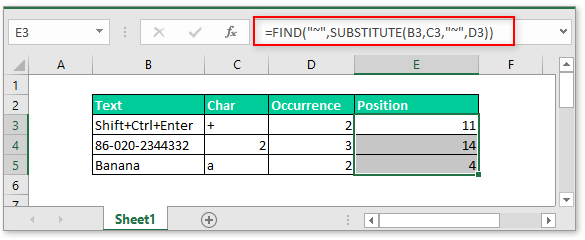
Explication
SUBSTITUTE(B3,C3,"~",D3): la REMPLACER La fonction remplace l'ancien texte par un nouveau dans une instance spécifiée. Ici, cette formule remplace le caractère dans la cellule C3 (+) avec le nouveau caractère «~» dans la chaîne de texte de la cellule B3 (Maj + Ctrl + Entrée), et renvoie Maj + Ctrl ~ Entrée.
FIND function: la FIND La fonction renvoie la position d'un caractère. Ici, la formule renvoie la position du caractère «~» dans la nouvelle chaîne de texte «Maj + Ctrl ~ Entrée».
Remarque
«~» Indique uniquement un nouveau caractère qui est utilisé pour remplacer le caractère que vous voulez trouver, et vous pouvez le remplacer par d'autres. Mais attention, il doit être que le caractère n'existe pas dans la chaîne.
Exemple de fichier
 Cliquez pour télécharger un exemple de fichier
Cliquez pour télécharger un exemple de fichier
Formules relatives
- Rechercher le texte le plus demandé avec des critères
Dans certains cas, vous souhaiterez peut-être rechercher le texte qui apparaît le plus fréquemment en fonction d'un critère dans Excel. Ce didacticiel présente une formule matricielle pour gérer ce travail et donne des explications sur les arguments de cette formule. - Combinez les cellules avec des virgules
Ici, ce didacticiel fournit des formules pour joindre plusieurs cellules dans une cellule avec une virgule comme séparateur, comme illustré ci-dessous, et explique également comment les formules fonctionnent dans Excel. - Rendre le texte de la même longueur
S'il existe une liste de textes de différentes longueurs, pour une meilleure apparence, vous pouvez créer ces textes avec la même longueur en ajoutant des caractères de fin comme ci-dessous. Ici, il fournit une formule qui combine les fonctions LEN et REPT pour le gérer dans Excel. - Vérifiez si la cellule contient un nombre
Parfois, vous souhaiterez peut-être vérifier si une cellule contient des caractères numériques. Ce didacticiel fournit une formule qui renverra TRUE si la cellule contient un nombre, FALSE si la cellule ne contient pas de nombre.
Les meilleurs outils de productivité de bureau
Kutools for Excel - vous aide à vous démarquer de la foule
Kutools pour Excel possède plus de 300 fonctionnalités, Assurez-vous que ce dont vous avez besoin est à portée de clic...

Onglet Office - Activer la lecture et l'édition par onglets dans Microsoft Office (y compris Excel)
- Une seconde pour basculer entre des dizaines de documents ouverts!
- Réduisez chaque jour des centaines de clics de souris, dites adieu à la souris.
- Augmente votre productivité de 50% lors de l'affichage et de l'édition de plusieurs documents.
- Apporte des onglets efficaces à Office (y compris Excel), tout comme Chrome, Edge et Firefox.
